腾讯文档网页版显示乱码如何处理 腾讯文档网页版乱码原因和解决方法
更新时间:2023-08-24 08:51:35作者:jiang
腾讯文档网页版显示乱码如何处理,腾讯文档作为一款广受欢迎的在线办公工具,为用户提供了便捷的文档编辑和共享功能,在使用腾讯文档的过程中,有时会遇到网页版显示乱码的问题,给用户带来了不少困扰。这种乱码现象的出现主要是由于一些特殊字符或编码格式不兼容所引起的。为了解决这一问题,用户可以尝试调整浏览器设置、更新字体库或使用其他支持的浏览器等方法。通过合理调整和选择,可以有效解决腾讯文档网页版乱码问题,提高工作效率和使用体验。
具体解决方法如下:
腾讯文档正常使用情况下一般不会出现乱码,如果是导入本地文件乱码很可能是本身文件的问题。
除此之外,一般来说。出现乱码比较常见的情况会发生在对表格进行数字编辑时,下面就具体说一下这个问题如何解决。
1、一般输入较长、较大的数字,如身份证号时可能会出现乱码,如图所示。
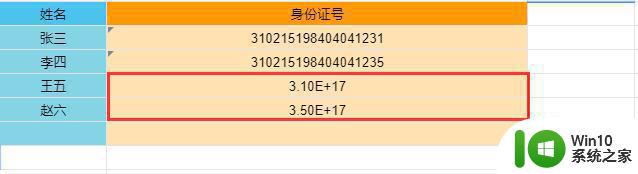
2、这时候可以选中所有出现乱码的单元格。
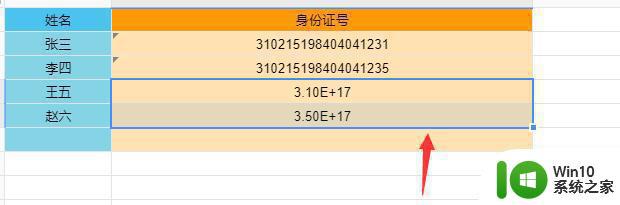
3、然后在上方工具栏找到图示位置的按钮(按钮文字可能不同)。
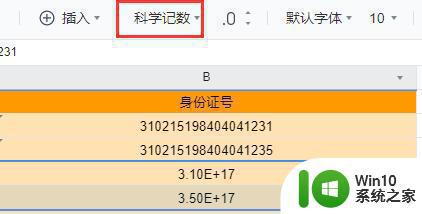
4、点击之后在下拉菜单中选择文本按钮即可。
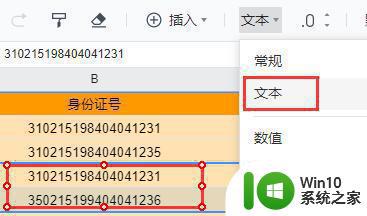
以上就是腾讯文档网页版显示乱码如何处理的全部内容,如果您还有疑问,可以参考以上步骤进行操作,希望能对您有所帮助:
腾讯文档网页版显示乱码如何处理 腾讯文档网页版乱码原因和解决方法相关教程
- 电脑使用腾讯文档网页版的方法 电脑怎样使用腾讯文档网页版
- 腾讯文档网页版设置权限的办法 腾讯文档网页版权限设置步骤
- 怎样把腾讯文档网页版导出 腾讯文档网页版内容如何导出
- 腾讯文档网页版登录不了如何解决 为什么登录不了腾讯文档
- 腾讯文档打开后变成空白页怎么办 电脑打开腾讯文档无法显示内容的解决方案
- 腾讯文档置顶文档的教程 腾讯文档如何设置置顶文档
- 腾讯文档打开慢怎么办 腾讯文档加载失败的解决办法
- 腾讯在线文档的下载方法 腾讯在线文档如何下载
- 腾讯会议我的文档怎么上传文件 腾讯会议文档如何上传
- 怎样将腾讯文档转excel 腾讯文档如何将表格导出为Excel文件
- 腾讯文档的打印方法 腾讯文档如何在电脑上进行打印
- 腾讯文档导出图片的详细步骤 腾讯文档如何导出图片
- U盘装机提示Error 15:File Not Found怎么解决 U盘装机Error 15怎么解决
- 无线网络手机能连上电脑连不上怎么办 无线网络手机连接电脑失败怎么解决
- 酷我音乐电脑版怎么取消边听歌变缓存 酷我音乐电脑版取消边听歌功能步骤
- 设置电脑ip提示出现了一个意外怎么解决 电脑IP设置出现意外怎么办
电脑教程推荐
- 1 w8系统运行程序提示msg:xxxx.exe–无法找到入口的解决方法 w8系统无法找到入口程序解决方法
- 2 雷电模拟器游戏中心打不开一直加载中怎么解决 雷电模拟器游戏中心无法打开怎么办
- 3 如何使用disk genius调整分区大小c盘 Disk Genius如何调整C盘分区大小
- 4 清除xp系统操作记录保护隐私安全的方法 如何清除Windows XP系统中的操作记录以保护隐私安全
- 5 u盘需要提供管理员权限才能复制到文件夹怎么办 u盘复制文件夹需要管理员权限
- 6 华硕P8H61-M PLUS主板bios设置u盘启动的步骤图解 华硕P8H61-M PLUS主板bios设置u盘启动方法步骤图解
- 7 无法打开这个应用请与你的系统管理员联系怎么办 应用打不开怎么处理
- 8 华擎主板设置bios的方法 华擎主板bios设置教程
- 9 笔记本无法正常启动您的电脑oxc0000001修复方法 笔记本电脑启动错误oxc0000001解决方法
- 10 U盘盘符不显示时打开U盘的技巧 U盘插入电脑后没反应怎么办
win10系统推荐
- 1 番茄家园ghost win10 32位官方最新版下载v2023.12
- 2 萝卜家园ghost win10 32位安装稳定版下载v2023.12
- 3 电脑公司ghost win10 64位专业免激活版v2023.12
- 4 番茄家园ghost win10 32位旗舰破解版v2023.12
- 5 索尼笔记本ghost win10 64位原版正式版v2023.12
- 6 系统之家ghost win10 64位u盘家庭版v2023.12
- 7 电脑公司ghost win10 64位官方破解版v2023.12
- 8 系统之家windows10 64位原版安装版v2023.12
- 9 深度技术ghost win10 64位极速稳定版v2023.12
- 10 雨林木风ghost win10 64位专业旗舰版v2023.12